Verifica dello stato dei cluster in una configurazione MetroCluster
 Suggerisci modifiche
Suggerisci modifiche


È possibile utilizzare Active IQ Unified Manager (Unified Manager) per controllare lo stato operativo dei cluster e dei relativi componenti nelle configurazioni MetroCluster over FC e MetroCluster over IP. Se i cluster sono stati coinvolti in un evento di performance rilevato da Unified Manager, lo stato di salute può aiutare a determinare se un problema hardware o software ha contribuito all'evento.
Cosa ti serve
-
È necessario disporre del ruolo di operatore, amministratore dell'applicazione o amministratore dello storage.
-
È necessario aver analizzato un evento di performance per una configurazione MetroCluster e avere ottenuto il nome del cluster interessato.
-
Entrambi i cluster nella configurazione MetroCluster su FC e IP devono essere monitorati dalla stessa istanza di Unified Manager.
Determinazione dello stato del cluster nella configurazione MetroCluster over FC
Per determinare lo stato del cluster in una configurazione MetroCluster su FC, procedere come segue.
-
Nel riquadro di spostamento di sinistra, fare clic su Gestione eventi per visualizzare l'elenco degli eventi.
-
Nel pannello dei filtri, selezionare All MetroCluster filters (tutti i filtri) nella categoria Source Type (tipo di origine). Vengono visualizzati tutti gli eventi generati nel proprio ambiente per tutte le configurazioni MetroCluster.
-
Accanto a un evento MetroCluster, fare clic sul nome del cluster.
Se non viene visualizzato alcun evento MetroCluster, è possibile utilizzare la barra di ricerca per cercare il nome del cluster coinvolto nell'evento correlato alla configurazione MetroCluster over FC.
Viene visualizzata la vista Health: All Clusters (Salute: Tutti i cluster) con informazioni dettagliate sull'evento.
-
Selezionare la scheda connettività MetroCluster per visualizzare lo stato della connessione tra il cluster selezionato e il cluster partner.
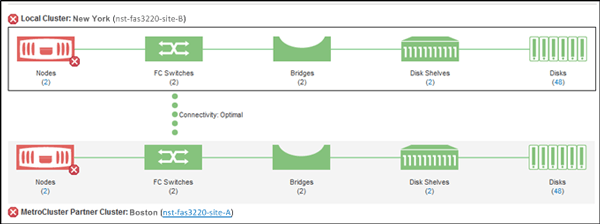
In questo esempio, vengono visualizzati i nomi e i componenti del cluster locale e del cluster partner. Un'icona gialla o rossa indica un evento di integrità per il componente evidenziato. L'icona Connectivity (connettività) rappresenta il collegamento tra i cluster. È possibile puntare il cursore del mouse su un'icona per visualizzare le informazioni sull'evento o fare clic sull'icona per visualizzare gli eventi. Un problema di integrità su entrambi i cluster potrebbe aver contribuito all'evento delle performance.
Unified Manager monitora il componente NVRAM del collegamento tra i cluster. Se l'icona FC Switches (interruttori FC) sul cluster locale o partner o l'icona Connectivity (connettività) è rossa, potrebbe essere stato causato un problema di stato del collegamento.
-
Selezionare la scheda Replica MetroCluster.
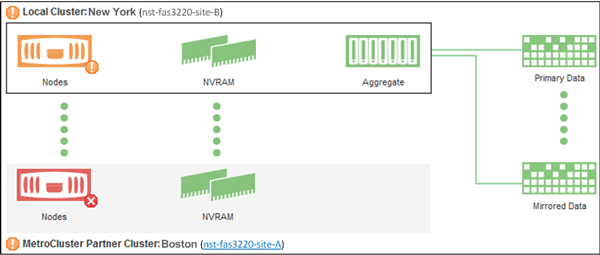
In questo esempio, se l'icona NVRAM sul cluster locale o partner è gialla o rossa, un problema di integrità della NVRAM potrebbe aver causato l'evento delle prestazioni. Se sulla pagina non sono presenti icone rosse o gialle, un problema di performance sul cluster partner potrebbe aver causato l'evento di performance.
Determinazione dello stato dei cluster nella configurazione MetroCluster over IP
Per determinare lo stato del cluster in una configurazione MetroCluster over IP, procedere come segue.
-
Nel riquadro di spostamento di sinistra, fare clic su Gestione eventi per visualizzare l'elenco degli eventi.
-
Nel pannello del filtro, sotto la categoria Source Type (tipo di origine), selezionare
MetroCluster Relationshipfiltro. Vengono visualizzati tutti gli eventi generati nel proprio ambiente per tutte le configurazioni MetroCluster.Se non è possibile visualizzare gli eventi MetroCluster segnalati, utilizzare la barra di ricerca per cercare in base al nome del cluster coinvolto nell'evento correlato alla configurazione MetroCluster over IP.
-
Accanto all'evento MetroCluster pertinente, fare clic sul nome del cluster. Viene visualizzata la pagina Clusters con i dettagli del cluster. Per informazioni sulla determinazione dei problemi di salute, vedere "Monitorare i problemi di connettività nella configurazione MetroCluster over IP".



